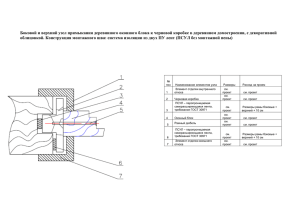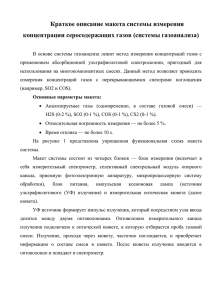Лабораторная работа № 5 Поперечные профили
реклама
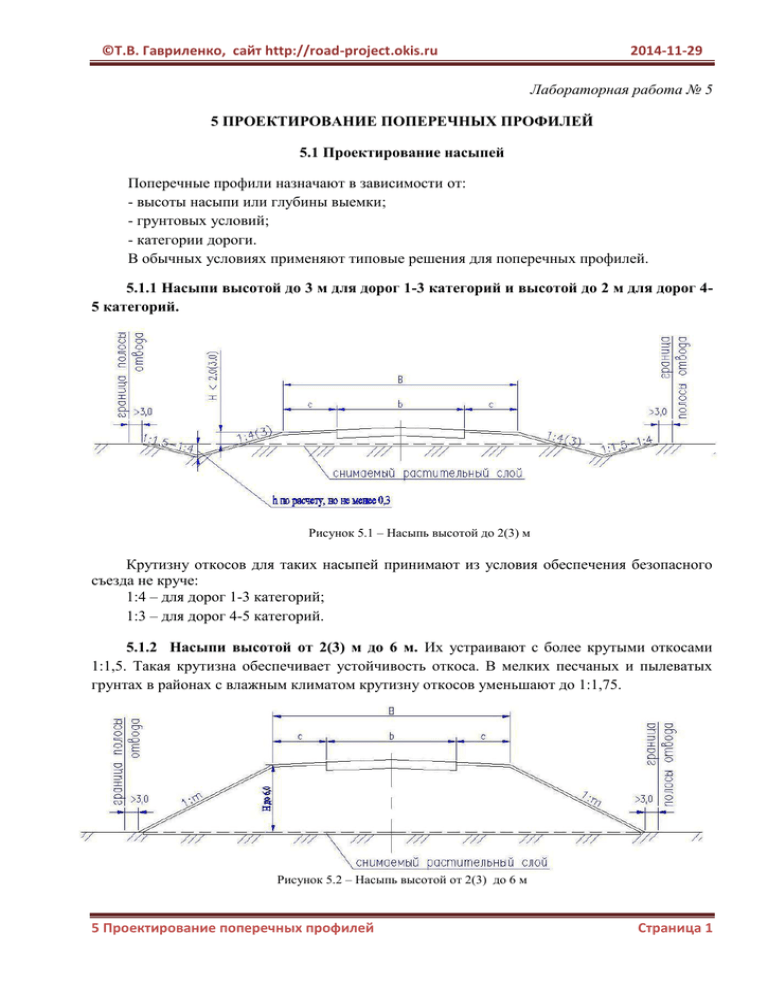
©Т.В. Гавриленко, сайт http://road-project.okis.ru 2014-11-29 Лабораторная работа № 5 5 ПРОЕКТИРОВАНИЕ ПОПЕРЕЧНЫХ ПРОФИЛЕЙ 5.1 Проектирование насыпей Поперечные профили назначают в зависимости от: - высоты насыпи или глубины выемки; - грунтовых условий; - категории дороги. В обычных условиях применяют типовые решения для поперечных профилей. 5.1.1 Насыпи высотой до 3 м для дорог 1-3 категорий и высотой до 2 м для дорог 45 категорий. Рисунок 5.1 – Насыпь высотой до 2(3) м Крутизну откосов для таких насыпей принимают из условия обеспечения безопасного съезда не круче: 1:4 – для дорог 1-3 категорий; 1:3 – для дорог 4-5 категорий. 5.1.2 Насыпи высотой от 2(3) м до 6 м. Их устраивают с более крутыми откосами 1:1,5. Такая крутизна обеспечивает устойчивость откоса. В мелких песчаных и пылеватых грунтах в районах с влажным климатом крутизну откосов уменьшают до 1:1,75. Рисунок 5.2 – Насыпь высотой от 2(3) до 6 м 5 Проектирование поперечных профилей Страница 1 ©Т.В. Гавриленко, сайт http://road-project.okis.ru 2014-11-29 5.1.3 Насыпь высотой более 6 м с переменным заложением откосов. В целях борьбы с оползнями откосы насыпей делают переменной крутизны. Верхнюю часть высотой 6 м делают с коэффициентом заложения 1:1,5 (1:1,75). Нижнюю часть откосов делают более пологой с крутизной 1:1,75 (1:2). В скобках указаны значения при устройстве насыпей из мелких песчаных и пылеватых грунтов в районах с влажным климатом. Рисунок 5.3 – Насыпь высотой от 6 до 12 м с переменным заложением откоса 5.2 Проектирование выемок В выемках существует два вида откосов – внешний и внутренний. Внутренний откос обычно имеет коэффициент заложения 1:3 или 1:4 с целью обеспечения безопасного съезда с обочины. 5.2.1 Выемка глубиной до 1 м на открытых местах (раскрытая). Выемки глубиной до 1 м рекомендуется устаивать обтекаемого поперечного профиля, обеспечивающего незаносимость снегом. Заложение внешних откосов у нее принимают в диапазоне 1:6 – 1:10. А – раскрытая выемка; Б – выемка, разделанная под насыпь. Рисунок 5.4 – Выемка глубиной до 1 м 5.2.2 Выемка глубиной до 12 м без закюветных полок. Для выемок глубиной до 5 м крутизну внешнего откоса выемки принимают 1,5 (или 1:2). При большей глубине: - 1:1,5 в песчаных и однородных глинистых грунтах. - 1:1 в крупнообломочных грунтах. 5 Проектирование поперечных профилей Страница 2 ©Т.В. Гавриленко, сайт http://road-project.okis.ru 2014-11-29 Рисунок 5.5 – Выемка глубиной до 12 м 5.2.3. Выемка с закюветными полками. Полки устраивают в: - местах с интенсивными метелями и снегопадами; - лекговыветриваемых скальных грунтах; - переувлажненных глинистых грунтах; - пылеватых и лѐссовидных грунтах и лѐссах. Поверхности закюветных полок придается уклон 20-40‰ в сторону кювета. Рисунок 5.6 – Выемка глубиной до 12 с закюветными полками м Для обеспечения стока воды с верхней части земляного полотна проезжей части и обочинам придают поперечные уклоны. Поперечные уклоны проезжей части в зависимости от дорожно-климатической зоны для дорог 2-4 категорий: I дорожно-климатическая зона – 15 ‰; I I-IV - 20 ‰; V - 15 ‰. Обочинам придают больший уклон, по сравнению с уклоном проезжей части на 10-30 ‰, т.к. на их поверхности при эксплуатации могут появляться неровности, вызванные заездом автомобилей. 5.3 Проектирование верха проектной поверхности 5.3.1 Верхом проектной поверхности (ВПП) называется верхняя часть поперечного профиля дороги между бровками земляного полотна. На вышележащих схемах поперечных 5 Проектирование поперечных профилей Страница 3 ©Т.В. Гавриленко, сайт http://road-project.okis.ru 2014-11-29 профилей дороги расстояние между бровками обозначено буквой В (рис. 5.1-5.6). Горизонтальное проектирование ВПП предполагает формирование проезжих частей и обочин, разделительных и переходно-скоростных полос, карманов автобусных остановок. 5.3.2 Задаем шаблон верха проектной части. Для этого в меню «Трасса» активируем пиктограмму «Шаблоны ВПП» . В появившемся меню вызываем «Редактор шаблонов ВВП...» и смотрим, что из себя представляет шаблон «IV категория 2 полосы (1+1)» (рис. 5.7). Рисунок 5.7 – Окно редактора шаблонов ВПП Закрываем окно редактора шаблонов ВПП и снова нажимаем на пиктограмму «Шаблоны ВПП». Под заголовком «Применить шаблон ВПП (для всей трассы)» выбираем шаблон «IV категория 2 полосы (1+1)». На схеме будут заданы стандартные размеры полосы движения, обочины и краевой полосы. Поперечные уклоны полосы движения и обочины назначим в соответствии с заданием 20‰ и 40‰ соответственно. 5 Проектирование поперечных профилей Страница 4 ©Т.В. Гавриленко, сайт http://road-project.okis.ru 2014-11-29 5.4 Рабочее окно поперечного профиля Проектирование поперечных профилей трассы осуществляется в окне «Поперечный профиль». Оно активно, если выполнена разбивка трассы на поперечные профили. В окне моделируется снятие растительного слоя, нарезка уступов, интерполированная поверхность, задаются границы постоянной и временной полос отвода. 5.4.1 Окно «Поперечный профиль». Оно вызывается в меню «Трасса» пункт «Поперечный профиль». Чѐрной линией отображается сечение существующей поверхности, красной линией – сечение проектной поверхности. В нижней части окна расположены закладки, соответствующие поперечным профилям, на которые разбита трасса. Перемещаться по закладкам можно, щѐлкая на них мышью, или двигая бегунок горизонтальной полосы прокрутки, расположенной под закладками. Окно приведено на рис. 5.8. Рисунок 5.8 – Рабочее окно «Поперечный профиль» 5.4.2 Настройка отображения поперечного профиля. Нажимаем кнопку «Настройка отображения». Откроется окно, где можно настроить вид поперечного профиля, отображаемые в шапке данные и отметки на поперечном профиле. На закладке «Общая» задаем соотношение масштабов 1:1. Поперечные профили всегда вычерчиваются в одном масштабе. На закладке «Шапка» задаем размер шрифта 10, способ отображения расстояний – интервалы (расстояния между линиями ординат с известными отметками земли). На закладке «Отметки» задаем пункт «Подписывать рабочие отметки», а в позиции «Где подписывать?» - «Над узлами проектной поверхности». В нижней части окна - строке состояния можно увидеть: Hp - рабочую отметку; Hи - рабочую интерполированную отметку; S - расстояние от оси поперечника до текущего положения указателя мыши; 5 Проектирование поперечных профилей Страница 5 ©Т.В. Гавриленко, сайт http://road-project.okis.ru 2014-11-29 Z - абсолютную отметку текущего положения указателя мыши. 5.4.3 Проектирование проектной поверхности. Проектная поверхность представляет собой совокупность образующих узлов. Каждый узел образует сегмент проектной поверхности. Линии трассы (ось, кромки, бровки) образуются путѐм соединения узлов c одинаковыми именами. Построение проектной поверхности требует некоторых навыков работы и знания названий всех элементов поперечного профиля. Ниже излагается алгоритм проектирования, который позволит освоить некоторые простейшие приемы проектирования. 5.5 Применение стандартного сценария проектирования Сначала применим для всех поперечных профилей стандартный сценарий, а потом отредактируем профили на некоторых пикетах. Перейдем на закладку пикета 0+00. В левом верхнем углу окна выбираем «Стандартный сценарий для пылеватых грунтов», рис. 5.9. Рисунок 5.9 – Список сценариев Программа сама построит откосы, кюветы и сделает сопряжение проектной поверхности с существующей поверхностью земли. Построенные элементы будут окрашены в розовый цвет (рис. 5.10). Аналогично поступим и справой частью профиля, вызвав стандартный сценарий в правом верхнем углу окна. Построенный поперечный профиль показан на рис. 5.10. Применим этот же сценарий для всех остальных поперечных профилей. 5.6 Сценарий, определяемый пользователем 5.6.1 Вызов сценария. Возвращаемся на закладку ПК 0+00 и для левой части задаем сценарий «Определяется пользователем». Построенные по стандартному сценарию сегменты окрасятся в красный цвет. На этом пикете высота насыпи составляет 1,18 м, т.е. здесь должен быть применен тип поперечного профиля, как на рис. 5.1 (насыпь высотой до 2 м). На имеющемся профиле заложение откоса не соответствует дороге 4-й категории. Коэффициент заложения должен быть 1:3. 5 Проектирование поперечных профилей Страница 6 ©Т.В. Гавриленко, сайт http://road-project.okis.ru 2014-11-29 Рисунок 5.10 – Поперечный профиль по стандартному сценарию для пылеватых грунтов 5.6.2 Переходим в «Режим редактирования проектной поверхности». Для этого нажимаем на пиктограмму . Щелкаем курсором мыши по выделяемому сегменту – откосу и вызываем «Редактор проектной поверхности», нажав на пиктограмму . Рисунок 5.11 – Редактор проектной поверхности В окне редактора название сегмента дается по выделенной квадратом точке. В данном случае – это левая подошва откоса. Задаем параметры сегмента: - Поверхность – проектная, т.к. следующие элементы будет формировать проектируемый кювет; - Точка привязки – предыдущая (т.е. точка предыдущего сегмента); - заложение – 3. 5 Проектирование поперечных профилей Страница 7 ©Т.В. Гавриленко, сайт http://road-project.okis.ru 2014-11-29 И нажимаем на кнопку «Применить». Закрывать окно не следует, т.к. оно будет автоматически обновляться при переходе к следующему сегменту. 5.6.3 Редактирование внутреннего откоса кювета. По точке привязки к следующему элементу он называется «Л. подошва кювета», т.е. подошва левого кювета Здесь меняем заложение откоса на 3 и задаем глубину кювета, т.е. параметр dz = - 0,5 м. 5.6.4 Добавление элемента «Л. дно кювета». При стандартном сценарии задана треугольная форма кювета, которую нужно переделать в трапециевидную. Следовательно, необходимо добавить элемент «Л. дно кювета», для чего в окне редактора проектной поверхности выделяем курсором мыши сегмент «Л. дно кювета» и задаем ему длину dx = 0,4 м. Уклон дна можно задать 20‰, тогда вода в случае небольшого расхода будет собираться в одну сторону канавы. 5.6.5 Привязка к существующей поверхности. Внешний откос кювета выходит на поверхность земли, следовательно, этот сегмент привязываем уже к существующей поверхности. Заложение задаем с обратным знаком, т.е. - 3, и глубину кювета задаем - 0,5 м. 5.6.6 Проектирование правой части поперечного профиля. Аналогично поступаем с правой стороной поперечного профиля, т.е. вызываем сценарий «Определяется пользователем» и меняем параметры сегментов проектной поверхности. Построенный профиль показан на рис. 5.12. Рисунок 5.12 – Поперечный профиль насыпи высотой до 2 м на ПК 0+00 5 Проектирование поперечных профилей Страница 8 ©Т.В. Гавриленко, сайт http://road-project.okis.ru 2014-11-29 5.7 Проектирование выемки на ПК 1+00 На рис 5.13 приведен поперечный профиль выемки на ПК 1+00, построенный по стандартному сценарию для пылеватых грунтов. Левая половина запроектирована с закюветной полкой, правая без полки. Выбор типа профиля был осуществлен автоматически по величине рабочей отметке на бровке земляного полотна (- 0,92 м и - 0,94 м). Рисунок 5.13 – Поперечный профиль выемки на ПК 1+00 по стандартному сценарию для пылеватых грунтов 5.7.1 Проектирование левой части профиля. Для этого вызываем в левом верхнем углу сценарий «Определяется пользователем». Построенные сегменты станут красными. Вызываем «Режим редактирования проектной поверхности» и активируем «Редактор проектной поверхности» . - сегменту «Л. подошва кювета», моделирующему внутренний откос выемки, придаем коэффициент заложения 1:3 и параметру dz, м = - 0,75 (задаѐт глубину кювета от бровки земляного полотна); - сегменту «Л. дно кювета» задаем значение длины dx = 0,4 м. - сегменту «Л. внешний откос» придаем крутизну 1:1,75 (для внешнего откоса в пылеватых грунтах) и параметру dz = - 0,75 м (задаѐт положение закюветной полки на уровне бровки земляного полотна); - сегменту «Л. полка внешнего откоса» (закюветная полка) придаем длину dx = 4,0 м (на снегозаносимых участках); - сегменту «Л. выход на поверхность» придаем крутизну 1:1,75 (для внешнего откоса в пылеватых грунтах). 5 Проектирование поперечных профилей Страница 9 ©Т.В. Гавриленко, сайт http://road-project.okis.ru 2014-11-29 Окно редактора не закрываем, а просто перетаскиваем курсором мыши в левую часть экрана. Новый поперечный профиль показан на рис. 5.14. 5.7.2 Проектирование правой части профиля. Для этого вызываем в правом верхнем углу сценарий «Определяется пользователем». - сегменту «П. подошва кювета», моделирующему внутренний откос выемки, придаем коэффициент заложения 1:3 и параметру dz = - 0,75 м(задаѐт глубину кювета от бровки земляного полотна); -в окне редактора проектной поверхности выделяем курсором мыши сегмент «П. дно кювета» и задаем ему длину dx = 0,4 м. Уклон дна можно задать 20‰. Рисунок 5.14 – Проектный профиль выемки на ПК 1+00 5.8 Проектирование насыпи высотой более 2 м На рис 5.15 приведен поперечный профиль насыпи высотой более 2 м (на ПК 5+00), построенный по стандартному сценарию для пылеватых грунтов. При такой высоте насыпи кюветы не проектируются, поэтому сегменты кювета должны быть удалены. Вызываем в левом верхнем углу сценарий «Определяется пользователем». Вызываем «Режим редактирования проектной поверхности» поверхности» и активируем «Редактор проектной . 5.8.1 Удаление сегментов. В окне редактора выделяем сегмент «Л. прикюветная полка» и активируем пиктограмму . Элемент улалится. Аналогично удаляем и другие сегменты кювета: «Л. подошва кювета» и «Л. дно кювета», «Л. выход на поверхность». После удаления этих элементов следует сделать новую привязку для сегмента «Л. подошва откоса» - привязать к существующей поверхности. 5 Проектирование поперечных профилей Страница 10 ©Т.В. Гавриленко, сайт http://road-project.okis.ru 5.8.2 Удаление сегментов в аналогично. 2014-11-29 правой части профиля. Процедура проводится 5.8.3 Удаление сегментов на диапазоне пикетов. Такие же профили запроектированы на ПК 6+00; 6+25 и 7+00. Можно процесс удаления сделать на диапазоне. Сначала на поперечниках, требующих удаления одинаковых сегментов, переходим в сценарий «Задается пользователем». Далее на ПК 6+00 выделяем удаляемый элемент – «Л. прикюветная полка». На закладке удаления сегментов выбираем пикторгамму «Удалить на диапазоне...». Рисунок 5.15 – Проектный профиль насыпи выше 2 м Задаем диапазон с ПК 6+00 по ПК 7+00 и удаляем. Аналогично удаляем другие элементы кювета (см. п. 5.8.1). После этого сделать привязку подошвы откоса к существующей поверхности. 5 Проектирование поперечных профилей Страница 11